Instrukcja obsługi Overmax Activecam 2.1
Overmax
kamera wideo
Activecam 2.1
Przeczytaj poniżej 📖 instrukcję obsługi w języku polskim dla Overmax Activecam 2.1 (124 stron) w kategorii kamera wideo. Ta instrukcja była pomocna dla 8 osób i została oceniona przez 2 użytkowników na średnio 4.5 gwiazdek
Strona 1/124

Instrukcja Obsługi
User Manual
PL / EN / CZ / SK / RO / HU / EE
ActiveCam -2.1

F
Fu
un
nk
kc
cj
ja
a
Dziękujemy za zakup naszej kamery. Przed rozpoczęciem korzystania z produktu należy uważnie
przeczytać niniejszą instrukcję, a następnie zachować ją do przyszłego wglądu.
Instrukcja zawiera najnowsze informacje, które są aktualne w chwili jej opracowywania. Aby jak
najdokładniej przedstawić wygląd, działanie i funkcje produktu, w instrukcji zamieszczone zostały
zrzuty ekranu przedstawiające rzeczywisty wygląd ekranu oraz schematy cyfrowej kamery. Ze względu
na nieustanne prace mające na celu poprawę jakości produktu, a co za tym idzie - różnice pomiędzy
kolejnymi wersjami danego modelu, zamieszczone w instrukcji obsługi zrzuty ekranu oraz schematy
mogą różnić się od rzeczywistych.
Ś
Śr
ro
od
dk
ki
i
o
os
st
tr
ro
oż
żn
no
oś
śc
ci
i
Kamera wymaga umieszczenia w niej szybkiej karty pamięci SD klasy 6 lub wyższej.
Instrukcje dotyczące korzystania z kart pamięci
● W przypadku, gdy nowa karta pamięci ma zostać użyta po raz pierwszy, lub gdy zapisane na niej
dane z innych kamer nie mogą zostać odczytane należy przed rozpoczęciem użytkowania karty
sformatować ją.
● Przed wkładaniem oraz wyjmowaniem karty należy wyłączyć kamerę.
● Wydajność karty pamięci zmniejsza się wraz z długim jej użytkowaniem. W przypadku znacznego
obniżenia jej wydajności zalecane jest kupno nowej karty pamięci.
● Karta pamięci jest precyzyjnym urządzeniem elektronicznym. Nie należy jej zginać ani dopuszczać
do upuszczenia lub zgniecenia.

● Kartę pamięci należy przechowywać z dala od punktów występowania silnych pól
elektromagnetycznych lub magnetycznych, takich jak miejsca w pobliżu głośników lub odbiorników
TV.
● Kartę pamięci należy przechowywać z dala od miejsc o zbyt wysokiej lub niskiej temperaturze.
● Należy dbać o to, by karta pamięci pozostawała czysta i nie dopuszczać do jej kontaktu z cieczą. W
przypadku zetknięcia się karty z cieczą należy wyczyścić i osuszyć ją przy użyciu miękkiej szmatki.
W przypadku niekorzystania z karty pamięci należy umieścić ją w specjalnej osłonce karty.
● Należy pamiętać, że karta pamięci wraz z długotrwałym stosowaniem rozgrzewa się. Zjawisko to jest
całkowicie normalne.
● Nie należy używać karty pamięci, która była używana w cyfrowych kamerach innego typu. W
przypadku takiej karty pamięci, należy najpierw sformatować ją w naszej kamerze.
● Nie należy używać karty pamięci, która była formatowana w innych cyfrowych kamerach, aparatach
lub czytnikach kart.
● W poniższych przypadkach zapisane na karcie pamięci dane mogą zostać uszkodzone:
- Nieprawidłowe użytkowanie karty pamięci;
- Wyłączenie urządzenia lub wyciągnięcie karty pamięci z portu podczas trwania procesu
nagrywania, usuwania (formatowania) lub odczytu danych;
● Zaleca się wykonanie kopii zapasowej ważnych danych z karty i zapisanie jej na innych nośnikach,
takich jak pendrive, dysk twardy lub płyta CD/DVD.

Konserwacja kamery
● W przypadku nieużywania kamery, należy przechowywać ją w suchym i ciemnym miejscu.
● Aby uniknąć zarysowania obiektywu oraz wyświetlacza, należy używać pokryw ochronnych.
● Przed rozpoczęciem czyszczenia obiektywu należy zdmuchnąć z jego powierzchni drobinki kurzu.
Następnie delikatnie wyczyścić obiektyw używając w tym celu tkaniny lub papieru przeznaczonych
do czyszczenia urządzeń optycznych. Do czyszczenia obiektywu zalecane jest używanie
profesjonalnych zestawów czyszczących do kamer (aparatów). Nie należy używać w tym celu
żadnych rozpuszczalników organicznych.
● Nie należy dotykać powierzchni obiektywu palcami.
W
Wy
ym
ma
ag
ga
an
ni
ia
a
s
sy
ys
st
te
em
mo
ow
we
e
Podczas podłączania cyfrowej kamery do komputera należy zwrócić uwagę na minimalne wymagania
systemowe. Dla uzyskania lepszych efektów pracy z kamerą zalecane jest używanie w tym celu
lepszego sprzętu komputerowego. Minimalne wymagania sprzętowe:
Wymagania systemowe
System
operacyjny
PCCAM
Microsoft Window XP(SP3), Vista, 7
,
8
Mac OS X wersja: 10.8.0 lub wyższe
MSDC
Microsoft Window 2000
,
XP, Vista, 7
,
8
Mac OS X wersja: 10.0.0 lub wyższe

Procesor
Intel Pentium o taktowaniu zegara większym niż 1GHz lub inne o
podobnej wydajności
Pamięć wewnętrzna
Większa niż 1GB
Karta dźwiękowa i karta
graficzna
Z obsługą DirectX 8 lub wyższych.
Napęd CD
Szybkość 4x lub większa
Dysk twardy
Wymagana ilość wolnego miejsca: więcej niż 2GB
Pozostałe
Jeden standardowy port USB 1.1 lub USB 2.0.
Opis produktu
Charakterystyka produktu:
Kamera cyfrowa;
Aparat cyfrowy (5 Megapikseli);
Urządzenie pamięci masowej (dysk przenośny);
Funkcja kamerki komputera;
8x zoom cyfrowy.

S
Sc
ch
he
em
ma
at
t
p
pr
ro
od
du
uk
kt
tu
u

F
Fu
un
nk
kc
cj
je
e
p
pr
rz
zy
yc
ci
is
sk
kó
ów
w
i
i
w
ws
sk
ka
aź
źn
ni
ik
kó
ów
w
Przycisk/Wskaź
nik
Funkcja
Przycisk Power
(włącznik)
Włączanie / wyłączanie; przełączanie pomiędzy trybem nagrywania
wideo, aparatu oraz odtwarzania.
Przycisk migawki Nagrywanie wideo / robienie zdjęcia; odtwarzanie / zatrzymanie
odtwarzania plików wideo (w trybie odtwarzania); potwierdzanie operacji
w menu.
Przycisk Menu
Otwieranie i zamykanie menu.
Przycisk
Cyfrowy zoom (powiększenie); w menu: przesunięcie kursora

sterowania - w
górę
(zaznaczenia) w górę; przejście o 1 stronę w górę; w trybie odtwarzania:
wstrzymanie odtwarzania wideo.
Przycisk
sterowania - w dół
Cyfrowy zoom (pomniejszenie); w menu: przesunięcie kursora
(zaznaczenia) w dół; przejście o 1 stronę w dół; w trybie odtwarzania:
pomniejszenie obrazu.
Kontrolka
ładowania
Podczas trwania nagrywania dioda świeci czerwonym światłem. Po
zakończeniu ładowania - gaśnie.
Kontrolka pracy W trybie pracy kamery (np. podczas nagrywania lub wykonywania zdjęć)
kontrolka pracy świeci.

O
Ob
bs
sł
łu
ug
ga
a
k
ka
am
me
er
ry
y
1. Ładowanie wbudowanej baterii litowej
Kamera wyposażona jest we wbudowaną baterię litową 3,7V. W przypadku niskiej energii baterii,
należy podładować ją zapewniając odpowiednie parametry ładowania.
Wyłącz kamerę, a następnie podłącz ją do komputera w celu podładowania. Podczas trwania procesu
ładowania dioda świeci w kolorze czerwonym. Po naładowaniu baterii do pełna - gaśnie. Jeden pełny
cykl ładowania baterii trwa zwykle 2-4 godzin.
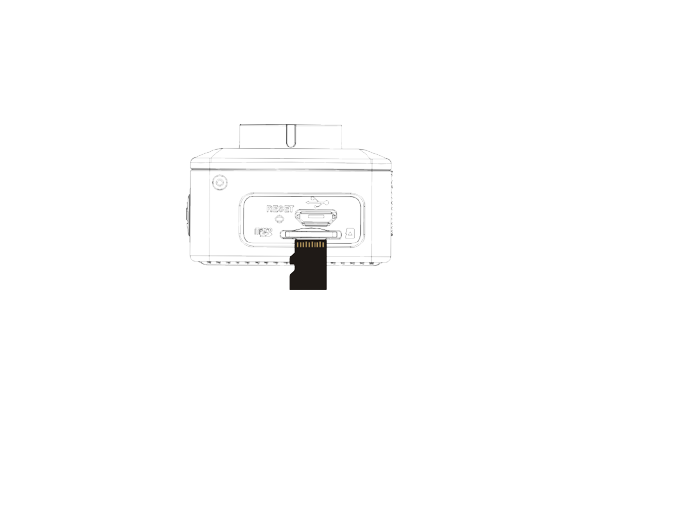
2. Obsługa karty pamięci
2.1. Umieść kartę TF w porcie kart kamery zgodnie z instrukcjami wskazanymi w pobliżu portu.
2.2. Aby wyjąć kartę z portu, wciśnij ją delikatnie, aż zostanie odblokowana i wysunięta, a następnie
wyciągnij ją.
Uwaga: Kamera nie jest wyposażona w pamięć wewnętrzną. Przed rozpoczęciem korzystania
kamery należy umieścić w niej kartę pamięci. Jeśli karta jest nowa należy przed
pierwszym użyciem sformatować ją. Proces formatowania wymagany jest także w
przypadku, gdy dana karta używana była uprzednio w innych kamerach.
3. Włączanie i wyłączanie:
3.1 Włączanie: wciśnij i przytrzymaj przez 3 sekundy przycisk Włącznika (POWER). Kamera wyświetli
ekran startowy i włączy się.
3.2 Zamykanie: gdy kamera jest włączona, wciśnij przycisk Włącznika (Power), aby ją wyłączyć.

3.3 Automatyczne wyłączanie: w celu oszczędzania energii, kamera zostanie automatycznie
wyłączona w przypadku, gdy nie jest ona używana przez określony w ustawieniach czas.
Domyślnie czas ten wynosi 3 minuty.
3.4 Wyłączenie spowodowane niskim poziomem energii baterii: gdy poziom energii baterii jest niski,
wyświetlacz LCD pokaże “ ”. Należy wówczas jak najszybciej podładować baterię. Gdy
ikona baterii zmieni kolor na czerwony i zacznie mrugać oznacza to, że kamera po chwili
wyłączy się automatycznie.
4. Przełączanie trybów pracy kamery
Kamera posiada 3 tryby pracy: tryb zdjęć, tryb nagrywania wideo oraz tryb podglądu (odtwarzania).
Po włączeniu kamery użyj przycisku Włącznika (Power), aby przełączać pomiędzy wyżej
wymienionymi trybami.
Tryb nagrywania: nagrywanie wideo;
Tryb aparatu: robienie zdjęć;
Tryb odtwarzania: odtwarzanie nagranych plików wideo oraz wyświetlanie zdjęć.
5. Wskaźniki
5.1 Wskaźnik pracy: W trybie pracy kamery (np. podczas nagrywania lub wykonywania zdjęć)
kontrolka pracy świeci.
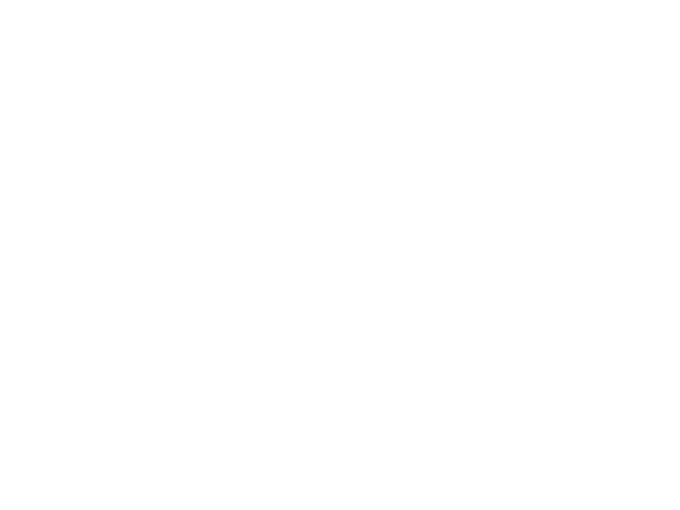
5.2 Wskaźnik ładowania: gdy wskaźnik świeci oznacza to, że trwa proces ładowania baterii.
6. Tryb nagrywania / zdjęć
Po włączeniu kamera automatycznie uruchomi się w trybie nagrywania wideo.
W trybie wideo wciśnij przycisk Nagrywania (migawki), aby rozpocząć nagrywanie. Kliknij ten przycisk
ponownie, aby zakończyć.
W trybie aparatu wciśnij przycisk migawki, aby zrobić zdjęcie.
W trybie nagrywania / aparatu wciśnij i przytrzymaj przycisk "w górę"/"w dół", aby przybliżyć/oddalić
nagrywany obiekt.

6.1 Wygląd ekranu w trybie aparatu
6.2 Wygląd ekranu w trybie nagrywania
1. Tryb wideo;
2. Rozdzielczość wideo;
3. Dostępny czas nagrywania;
4. Karta Micro SD;
5. Wskaźnik cyfrowego zoomu;
6. Wskaźnik baterii;
7. Ekspozycja;
8. Balans bieli.
1.
Tryb zdjęć;
2. Rozdzielczość zdjęć;
3. Dostępna liczba zdjęć;
4. Karta Micro SD;
5. Wskaźnik cyfrowego zoomu;
6. Wskaźnik baterii;
7. Tryb ostrości;
8. Ekspozycja;
9. Jakość zdjęcia;
10. Balans bieli;
11. Tryb samowyzwalacza.

Uwaga: W celu oszczędzania energii, w chwili rozpoczęcia nagrywania ekran zostanie
automatycznie wyłączony. Aby włączyć ekran, wciśnij krótko przycisk Włącznika (Power).
7. Menu ustawień
7.1 Ekran menu
W trybie zdjęć, nagrywania lub odtwarzania, wciśnij przycisk Menu, aby otworzyć menu, a następnie
wciskaj przyciski w górę / w dół, aby wybierać dane elementy. Naciśnij przycisk Nagrywania (migawki),
aby przejść do zaznaczonego podmenu. Wybrana pozycja w menu będzie wyświetlana na żółtym tle.
Menu ustawień trybu zdjęć Menu ustawień trybu nagrywania

7.4 Ustawienia trybu odtwarzania
Wciśnij przycisk Menu, aby otworzyć główne menu trybu odtwarzania. Wciskaj przycisk "w górę" /
"w dół", aby wybrać dane podmenu i wciśnij przycisk migawki, aby je otworzyć. W podmenu,
ponownie użyj przycisków "w górę" / "w dół", aby wybrać daną pozycję, a następnie wciśnij przycisk
migawki, aby zatwierdzić. Po powrocie do menu głównego, wciśnij przycisk Menu, aby je zamknąć.
▲ Menu odtwarzania
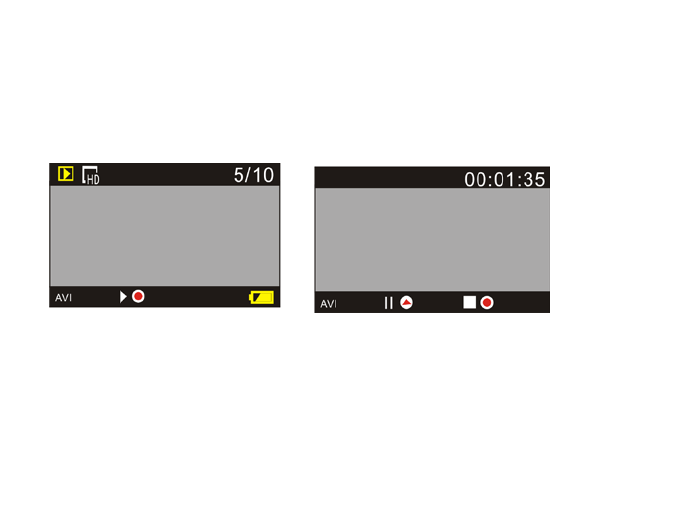
8. Tryb podglądu
Wciskaj przycisk Włącznika (Power), aby włączyć tryb podglądu i móc przeglądać nagrane przez
kamerę pliki wideo oraz wykonane zdjęcia.
Wciskaj przycisk "w górę" / "w dół", aby przejść do poprzedniego lub następnego zdjęcia / nagrania.
Odtwarzanie wideo: wciśnij przycisk migawki, aby rozpocząć / zatrzymać odtwarzanie wideo; wciśnij
przycisk "w górę", aby wstrzymać odtwarzanie.
Wygląd ekranu podczas odtwarzania wideo Wygląd ekranu, podczas gdy odtwarzanie
jest wstrzymane
9. Podłączenie do telewizora w celu odtwarzania plików wideo i wyświetlania zdjęć
Gdy kamera jest podłączona do komputera w trybie dysku wymiennego, w folderze "Mój
komputer"pojawi się ikona "Dysku wymiennego" (karty pamięci kamery). Pliki zdjęć oraz wideo

zapisane są na przenośnym dysku w katalogu “DCIM\100MEDIA”. Otwórz ten folder, aby móc
skopiować zapisane w nim pliki na dysk twardy komputera.
Uwaga: Podczas procesu kopiowania plików, nie należy w żadnym wypadku odłączać
przewodu USB ani wyjmować karty pamięci z portu. W przeciwnym razie może to doprowadzić
do utraty danych.
F
Fu
un
nk
kc
cj
ja
a
k
ka
am
me
er
ry
y
P
PC
C
Podłącz kamerę do komputera, a następnie naciśnij jednocześnie przycisk zasilania oraz przycisk
migawki. Urządzenie przejdzie wówczas do trybu kamery internetowej.
Uwaga: Zamieszczone w niniejszej instrukcji specyfikacje produktu podane zostały w oparciu o
aktualne informacje, dostępne podczas tworzenia tego dokumentu. Specyfikacje mogą ulec zmianie
bez uprzedzenia. The product is subject to the actual camera.

User Manual
EN
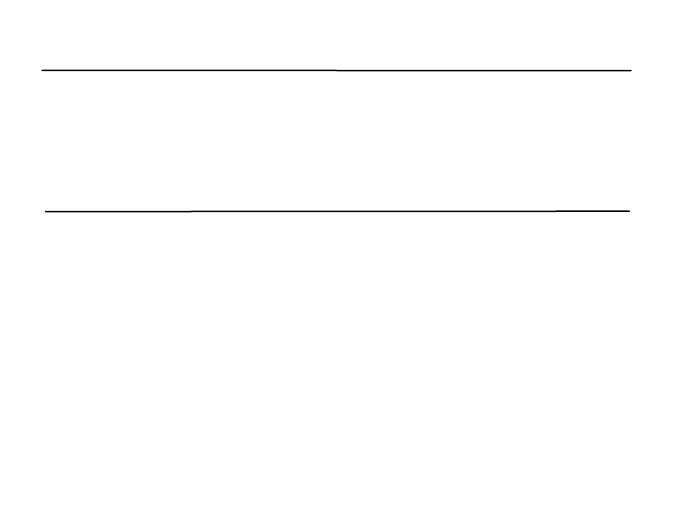
F
Fu
un
nc
ct
ti
io
on
n
Thank you for choosing this camera. Please read the manual carefully before using, and keep it at a
safe place for future reference.
The compilation of the user manual refers to the latest information. The manual contains captured
screen displays and graphics, with the aim to introduce the digital camera in the most detailed and
direct way. Due to the differences of technical R&D and production batch, these captured screen
displays and graphics indicated in the manual may be different from that of actual digital camera.
P
Pr
re
ec
ca
au
ut
ti
io
on
ns
s
TF high-speed card (multimedia memory card) of Class6 or above is required for this camera.
Instructions for the memory card usage
● In case of a newly purchased memory card that is used for the first time, or when the memory card
contains unrecognized data (for the camera) or images captured by other cameras, please format
the memory card first.
● Before plugging in or out the memory card, please first disconnect the power supply of the camera.
● After using it for many times, performance of the memory card will be lowered. In case of lowered
performance, a new memory card is needed to be purchased.
● The memory card is a precise electronic device. Please don’t bend it and keep it away from falling or
exposing to heavy load.
● Don’t keep the memory card in the environment with strong electromagnetic or magnetic field, like
the places near speakers or TV receivers.
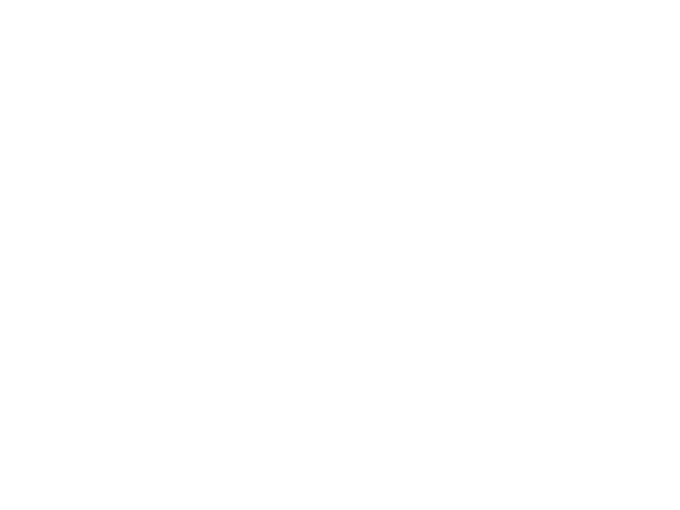
● Don’t use or keep the memory card in the environment with excessively high or low temperature.
● Keep the memory card clean and don't expose it to liquids. In case of contact with liquid, please dry it
with a soft cloth.
● In case of not using the memory card, place it into the card sleeve.
● Please note that the memory card gets hot after a long-term use, and this is normal.
● Don’t use the memory card that has been used on other digital cameras. In case of such a memory
card, please format it first with the camera.
● Don’t use the memory card that has been formatted on any other digital camera or a card reader.
● In case of one of the followings, the data stored on a memory card may be damaged:
- Improper use of the memory card;
- Disconnection of power supply or taking the memory card out during recording, deleting
(formatting) or reading;
● It is recommended to backup important data on other media like a soft disk, a hard disk or CD.
Camera Maintenance
● When you don't use the camera, please keep it in a dry and dark place;
● Use proper protective cover to avoid lens and display being scratched;
● In case of cleaning the surface of the camera lens, first blow the dust off the surface. Use a cloth or
paper designed for optical equipment to gently wipe the lens. Use the professional camera cleanser
to clean the lens. Do not use any organic solvent.
● Do not touch the lens surface with fingers.
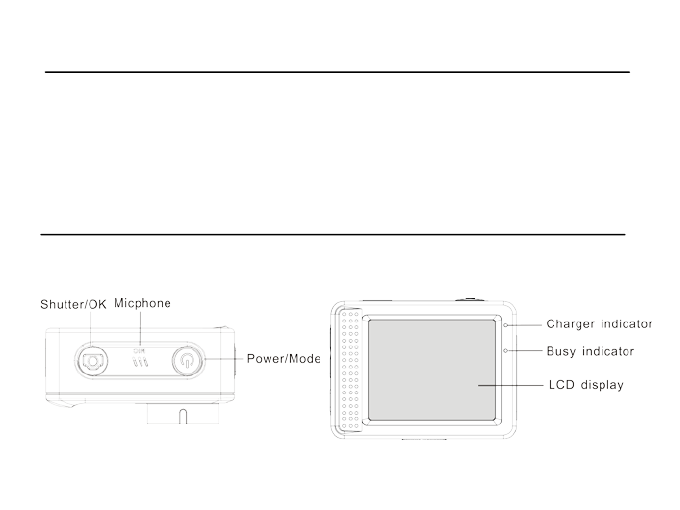
Function Features
This camera is equipped with various characteristics and functions:
Digital VDR;
Digital camera (5 mega-pixel);
Mass Storage (Removable disk);
PC Camera;
8X digital zoom
A
Ap
pp
pe
ea
ar
ra
an
nc
ce
e

K
Ke
ey
y
F
Fu
un
nc
ct
ti
io
on
ns
s
a
an
nd
d
I
In
nd
di
ic
ca
at
to
or
rs
s
Key/Indicator
Function
Power key Power On/Off; switch over between video recording, capturing and
playback modes
Shutter key Video recording/capturing; play/stop playing video file (Playback mode);
menu confirmation
MENU key
Open and exit menu
Up key Digital zoom-in: move the menu selection up (after opening the menu);
file page-up; pause playing video (playback mode);
Down key Digital zoom-out: move the menu selection down (after opening the
menu); file page-down (after picture zoom-out in playback mode)
Charger indicator Indicator lights in red during charging, and it turns off when the battery is
full.
Busy indicator When the camera is busy (for example: during film recording, capturing,
automatic screen-off), the busy indicator lights.

T
Th
he
e
c
ca
am
me
er
ra
a
o
op
pe
er
ra
at
ti
io
on
n
2.Charging the built-in lithium battery
The camera is equipped with a built-in 3.7V lithium battery. Please ensure the power suitable for the
camera and charge it in case of a low battery.
Switch off the camera and connect it to a computer to charge it. The charging indicator is on during
charging process, and it is off when the battery is fully charged. Generally, the battery can be fully
charged after 2-4 hours.

6. Photo/recording mode
After switching the camera on, it enters automatically into the recording mode.
Press Shutter to start recording, and press Shutter again to stop it.
Press Shutter to directly take a photo.
In rerecording/photo mode, press Up/Down buttons for digital zoom in/out.
6.1 Screen display in photo mode
1.
Photo mode;
2. Photo resolution;
3. Available number of photos;
4. Insert Micro SD card ;
5. Digital zoom icon;
6. Battery state indicator;
7. Sharpness mode;
8. EV value mode;
9. Photo quality;
10. White balance mode;
11. Self-timer mode.
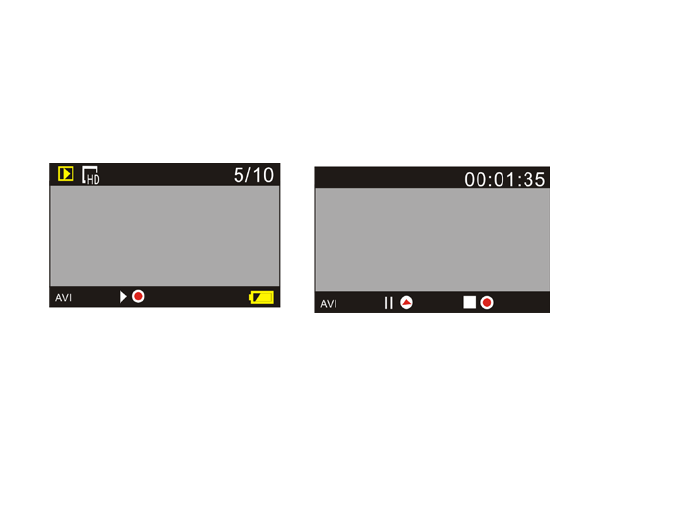
8. Playback Mode
Press the Power key to enter the playback mode and browse photo/video as well as play the videos
recorded by this camera.
Press Up/Down key to go to the previous or the next photo/video.
Playing videos: press the Shutter key to start/stop playing video; press Up key to pause the video
playing.
Video file playback Video pause mode
9. TV connection in order to display photos / videos
When the camera is connected with the computer and in the removable disk mode, there will be a
removable disk added in the “My computer” folder. The photo or video file may be stored in the
“DCIM\100MEDIA” catalogue of the removable disk. You may enter this catalogue to copy files to the
hard disk of your computer.

Note: During the file download process, it is prohibited to disconnect the USB connection and
plug out the memory card to avoid loss of data.
U
Us
se
e
C
Ca
am
me
er
ra
a
F
Fu
un
nc
ct
ti
io
on
ns
s
Connect the camera to a computer, then press the power button and the shutter button at the same
time to enter the camera mode.
Note: if PCCAM, usually in XP sp3 and older version.
Note: The product design specification is made based on updated information when compiling this
product manual. The specification is subject to change without further notice. The product is
subject to the actual camera.
Specyfikacje produktu
| Marka: | Overmax |
| Kategoria: | kamera wideo |
| Model: | Activecam 2.1 |
Potrzebujesz pomocy?
Jeśli potrzebujesz pomocy z Overmax Activecam 2.1, zadaj pytanie poniżej, a inni użytkownicy Ci odpowiedzą
Instrukcje kamera wideo Overmax

22 Września 2024

15 Września 2024

12 Września 2024

1 Września 2024
Instrukcje kamera wideo
- kamera wideo Sony
- kamera wideo Samsung
- kamera wideo Leica
- kamera wideo Logitech
- kamera wideo Xiaomi
- kamera wideo Sharp
- kamera wideo Braun
- kamera wideo Voltcraft
- kamera wideo Milwaukee
- kamera wideo Philips
- kamera wideo SilverCrest
- kamera wideo Xblitz
- kamera wideo Panasonic
- kamera wideo Canon
- kamera wideo Mio
- kamera wideo Viewsonic
- kamera wideo Nedis
- kamera wideo Medion
- kamera wideo OK
- kamera wideo Lenco
- kamera wideo Fujifilm
- kamera wideo Toshiba
- kamera wideo Hazet
- kamera wideo Garmin
- kamera wideo Salora
- kamera wideo Evolveo
- kamera wideo HP
- kamera wideo Soundmaster
- kamera wideo Hyundai
- kamera wideo SJCAM
- kamera wideo Creative
- kamera wideo Swann
- kamera wideo Nikon
- kamera wideo Kodak
- kamera wideo Cisco
- kamera wideo SBS
- kamera wideo Kenwood
- kamera wideo DJI
- kamera wideo Gembird
- kamera wideo Minox
- kamera wideo Cobra
- kamera wideo JVC
- kamera wideo Trust
- kamera wideo Linksys
- kamera wideo Thinkware
- kamera wideo AgfaPhoto
- kamera wideo Vimar
- kamera wideo Ricoh
- kamera wideo Renkforce
- kamera wideo Rollei
- kamera wideo Marshall
- kamera wideo Trotec
- kamera wideo Uniden
- kamera wideo DataVideo
- kamera wideo Pyle
- kamera wideo Zoom
- kamera wideo Midland
- kamera wideo Speco Technologies
- kamera wideo Samson
- kamera wideo ARRI
- kamera wideo Olympus
- kamera wideo Navitel
- kamera wideo GoClever
- kamera wideo ION
- kamera wideo Maginon
- kamera wideo Intenso
- kamera wideo Polaroid
- kamera wideo Prestigio
- kamera wideo Konica Minolta
- kamera wideo Sanyo
- kamera wideo Oregon Scientific
- kamera wideo Bresser
- kamera wideo Jay-Tech
- kamera wideo Hama
- kamera wideo GoPro
- kamera wideo Insignia
- kamera wideo Extech
- kamera wideo TomTom
- kamera wideo Denver
- kamera wideo Bushnell
- kamera wideo Berger & Schröter
- kamera wideo Hitachi
- kamera wideo Tracer
- kamera wideo RCA
- kamera wideo Klein Tools
- kamera wideo Genius
- kamera wideo BenQ
- kamera wideo Trevi
- kamera wideo Magellan
- kamera wideo Lexibook
- kamera wideo Sencor
- kamera wideo Insta360
- kamera wideo EasyMaxx
- kamera wideo Blackmagic Design
- kamera wideo DOD
- kamera wideo Steinberg
- kamera wideo Best Buy
- kamera wideo Lamax
- kamera wideo Transcend
- kamera wideo Elmo
- kamera wideo Vitek
- kamera wideo Laserliner
- kamera wideo Vivitar
- kamera wideo Quintezz
- kamera wideo Aiptek
- kamera wideo AEE
- kamera wideo Airis
- kamera wideo ATN
- kamera wideo Activeon
- kamera wideo Energy Sistem
- kamera wideo Easypix
- kamera wideo Nilox
- kamera wideo Flir
- kamera wideo Coby
- kamera wideo Envivo
- kamera wideo TacTic
- kamera wideo Macally
- kamera wideo Bauer
- kamera wideo Naxa
- kamera wideo Mamiya
- kamera wideo Ricatech
- kamera wideo Konig
- kamera wideo Tronje
- kamera wideo Mpman
- kamera wideo Nikkei
- kamera wideo T'nB
- kamera wideo Ematic
- kamera wideo Minolta
- kamera wideo Zagg
- kamera wideo Veho
- kamera wideo Dnt
- kamera wideo Zorki
- kamera wideo Contour
- kamera wideo Iget
- kamera wideo RunCam
- kamera wideo Drift
- kamera wideo SeaLife
- kamera wideo Sakar
- kamera wideo Jobo
- kamera wideo Dragon Touch
- kamera wideo Mediacom
- kamera wideo Kreator
- kamera wideo Contax
- kamera wideo EE
- kamera wideo Traveler
- kamera wideo Contour Design
- kamera wideo Kaiser Baas
- kamera wideo Bluetech
- kamera wideo Braun Phototechnik
- kamera wideo Spypoint
- kamera wideo Kitvision
- kamera wideo Praktica
- kamera wideo MMTC
- kamera wideo Flip
- kamera wideo Kogan
- kamera wideo BlackVue
- kamera wideo Brinno
- kamera wideo DXG
- kamera wideo Storex
- kamera wideo MD 80
- kamera wideo Vupoint Solutions
- kamera wideo Leotec
- kamera wideo Skytronic
- kamera wideo Whistler
- kamera wideo Curve
- kamera wideo PCE Instruments
- kamera wideo CamOne
- kamera wideo Mobius
- kamera wideo ISAW
- kamera wideo Beaulieu
- kamera wideo Revier Manager
- kamera wideo Kobian
- kamera wideo FHD 1080P
- kamera wideo RSC
- kamera wideo Stealth Cam
- kamera wideo Aqua-Vu
- kamera wideo Hamlet
- kamera wideo Qoltec
- kamera wideo Replay
- kamera wideo Akaso
- kamera wideo Hamilton Buhl
- kamera wideo Aida
- kamera wideo Rexing
- kamera wideo IOPLEE
- kamera wideo Moultrie
- kamera wideo Microtek
- kamera wideo Teslong
- kamera wideo Izzo
Najnowsze instrukcje dla kamera wideo

30 Marca 2025

30 Marca 2025

30 Marca 2025

30 Marca 2025

28 Marca 2025

28 Marca 2025

28 Marca 2025

27 Marca 2025

14 Marca 2025

12 Marca 2025